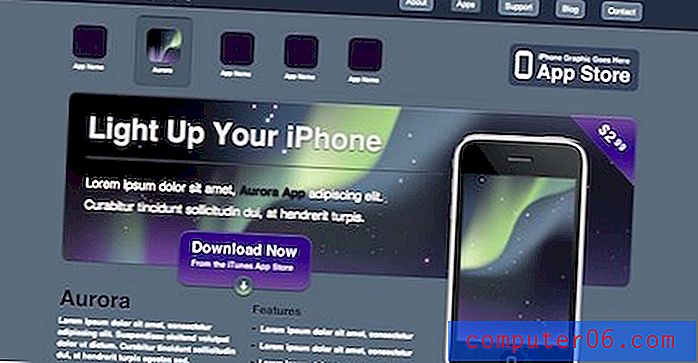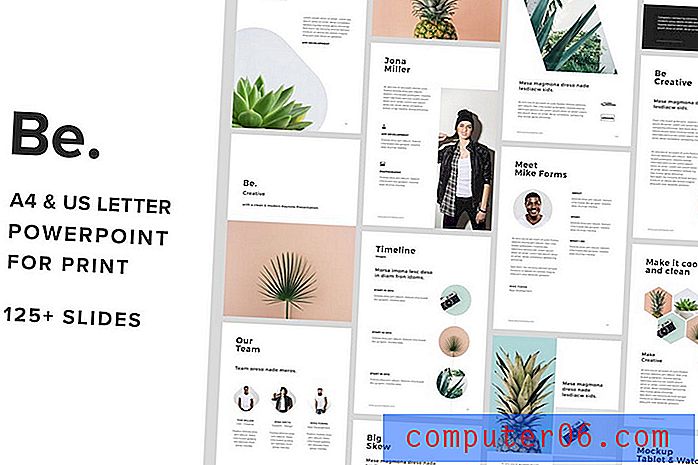Comment basculer entre les claviers sur l'iPhone
Un iPhone est livré avec une disposition de clavier préinstallée en fonction des paramètres de région que vous sélectionnez lors de la configuration de l'iPhone. Donc, si vous devez installer un autre clavier pour pouvoir taper dans une langue différente, vous devrez alors ajouter ce clavier. Mais même après l'ajout d'un clavier supplémentaire, vous devez toujours basculer sur ce clavier lorsque vous souhaitez écrire dans cette autre langue. Heureusement, vous pouvez basculer entre les claviers d'un iPhone en suivant quelques étapes simples.
Comment changer de clavier international sur l'iPhone
Ce tutoriel supposera que vous avez déjà installé un autre clavier sur votre iPhone. Ils sont inclus sur l'appareil par défaut, mais vous devez les activer pour les utiliser. Vous pouvez lire cet article pour savoir comment ajouter un autre clavier à votre iPhone. L'exemple de cet article est l'ajout d'un clavier espagnol, mais la méthode est la même pour toutes les autres options de clavier.
Étape 1: ouvrez une application à partir de laquelle vous pouvez accéder au clavier. Cela peut être l'application Mail, Messages, Notes ou toute autre application où vous devez taper. J'ouvrirai l'application Notes pour cet exemple.

Étape 2: Appuyez quelque part sur l'écran où vous souhaitez taper pour afficher le clavier.
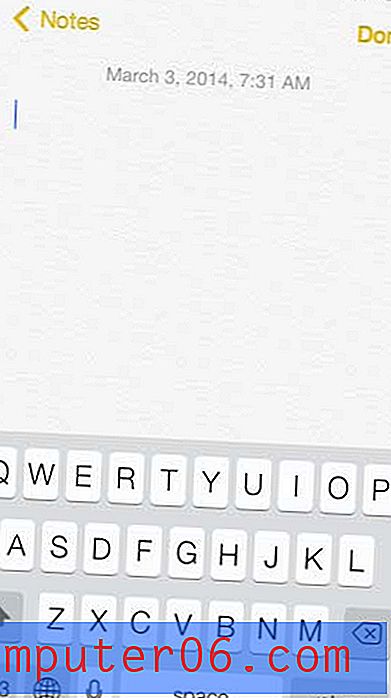
Étape 3: appuyez sur l'icône représentant un globe à gauche de la barre d'espace pour passer à l'autre clavier. Si vous avez activé plus de deux claviers sur l'appareil, vous devrez appuyer à nouveau sur l'icône représentant un globe pour passer aux claviers supplémentaires.
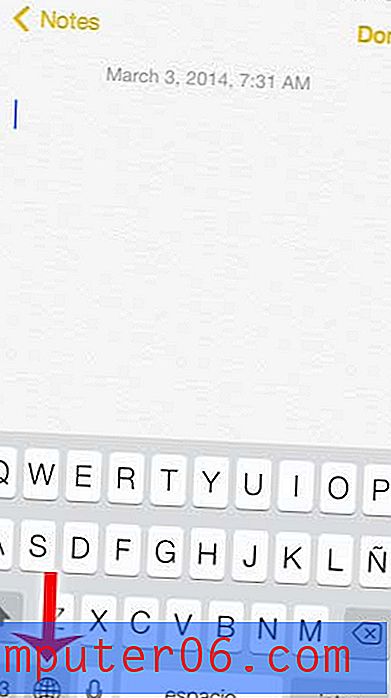
Vous n'aimez pas le son des clics que vous entendez lorsque vous tapez sur le clavier de votre iPhone? Cet article peut vous montrer comment désactiver ce son.